Здесь представлены новейшие часы Apple Watch с постоянно включенным дисплеем, встроенным компасом и совершенно новыми дизайнерскими материалами. По большей части Apple Watch Series 5 - это серьезное обновление, но вы можете столкнуться с проблемами разрядки аккумулятора сразу же.
СОДЕРЖАНИЕ
- Связанный:
-
Проблемы с разрядом батареи в watchOS 6
- Шаг 1. Отключите и отремонтируйте Apple Watch
- Шаг 2. Перезагрузите Apple Watch
- Шаг 3. Перезагрузите ваш iPhone
-
Увеличьте время автономной работы Apple Watch Series 5
- Включите режим театра, пока спите
- Похожие сообщения:
Связанный:
- 3 основные функции, которые вы пропустите, если не перейдете на Apple Watch Series 5
- Вот 4 основных улучшения здоровья и фитнеса в watchOS 6
- Не можете найти компас на Apple Watch? Как исправить
- Как сбросить или перезапустить и Apple Watch
Проблемы с разрядом батареи в watchOS 6

С новыми часами идет новое обновление для watchOS, в этой 6-й итерации мы получаем новые циферблаты, новые приложения и специальный магазин приложений для часов.. Но мы также получаем ошибку, которая приводит к разрядке батареи на всех моделях Apple Watch.
Пользователи с watchOS 6 на запястье наблюдают до 30% разряда батареи каждый час. Это всего три часа автономной работы, что существенно меньше, чем 18 часов, которые Apple может похвастать своими часами.
К счастью, эта проблема с разрядом батареи связана с ошибкой программного обеспечения, поэтому ее легко исправить с помощью трех простых шагов.
Если вы не обновили watchOS до последней версии, самое время обновить ее, поскольку новое программное обеспечение решает некоторые проблемы с аккумулятором.
Шаг 1. Отключите и отремонтируйте Apple Watch
- На вашем iPhone откройте приложение Apple Watch.
- Перейдите на вкладку «Мои часы» и выберите я рядом с вашими Apple Watch.
- Нажмите «Разорвать пару с Apple Watch» и подтвердите, что хотите разорвать пару.
- Если будет предложено, введите свой пароль Apple ID.
- По завершении разрыва пары следуйте инструкциям, чтобы снова настроить Apple Watch и восстановить резервную копию с вашего iPhone.
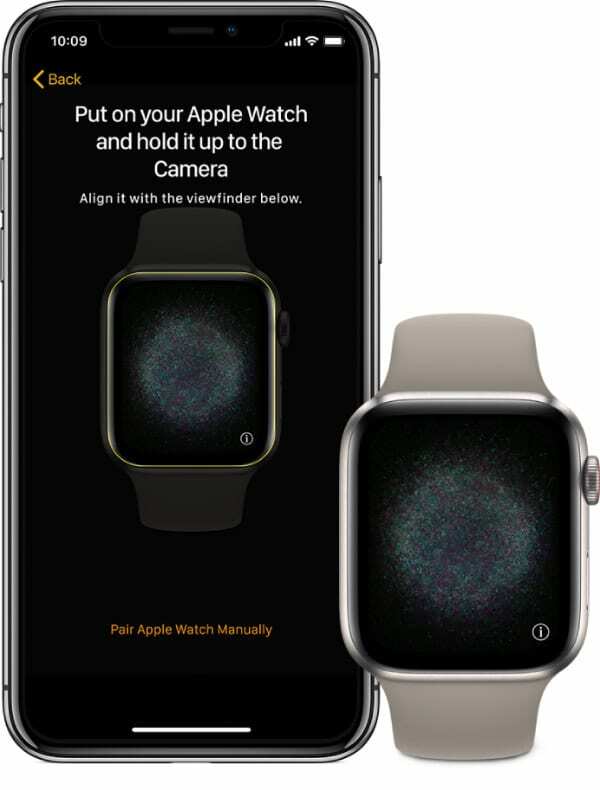
Шаг 2. Перезагрузите Apple Watch
- Нажмите и удерживайте боковую кнопку.
- Сдвиньте, чтобы выключить Apple Watch.
- Подождите 30 секунд, прежде чем нажать боковую кнопку, чтобы перезапустить часы.

Шаг 3. Перезагрузите ваш iPhone
- Нажмите и удерживайте боковую кнопку с любой кнопкой громкости.
- При появлении запроса сдвиньте, чтобы выключить iPhone.
- Подождите 30 секунд, прежде чем нажать боковую кнопку, чтобы перезагрузить iPhone.

Большинство пользователей заметили резкое улучшение времени автономной работы после выполнения этих действий. Некоторые участники Reddit сказали, что разряд батареи снизился с 30% до 5% в час. Это намного лучше!
Если это не сработало, повторите шаги, но сделайте Вместо этого принудительно перезапустите Apple Watch и iPhone.
Увеличьте время автономной работы Apple Watch Series 5

Если вы носите Apple Watch Series 5 в постели, дисплей Always-On может показаться скорее неудобством, чем улучшением. Свет не только украшает вашу комнату и сияет вам в лицо, но и может потреблять до 20% дополнительного заряда батареи в течение ночи.
Есть простое решение, и оно было представлено на Apple Watch еще в watchOS 3.
Включите режим театра, пока спите
- Проведите пальцем по центру управления на Apple Watch.
- Прокрутите вниз и коснитесь значка «Театральный режим», чтобы включить его.
- Теперь ваш циферблат отключается, если вы не коснетесь его или не поднимете запястье.
С включенным в ночное время режимом театра вы сможете спать в большей темноте и просыпаться с дополнительным зарядом батареи.

Как у вас дела с Apple Watch Series 5 и watchOS 6? Мы будем рады услышать ваши истории в комментариях. Вам нравится дисплей Always-On? Вы спите с часами? Или вам не хватает впечатляющего времени автономной работы Apple Watch Series 2?

Дэн пишет учебные пособия и руководства по устранению неполадок, чтобы помочь людям максимально эффективно использовать свои технологии. Прежде чем стать писателем, он получил степень бакалавра в области звуковых технологий, руководил ремонтом в Apple Store и даже преподавал английский язык в Китае.